Win11 설치 요구 사항에 tpm이 없는 문제 해결 방법
- 王林앞으로
- 2023-12-25 21:04:461819검색
현재 TPM 칩 부족으로 인해 많은 데스크탑 컴퓨터 마더보드에는 TPM2.0이 내장되어 있지 않으며 win11 시스템 구성 요구 사항에 TPM이 필요합니다. 하지만 이것이 win11 시스템을 설치할 수 없다는 의미는 아닙니다. 실제로 파일과 레지스트리를 수정하여 tpm 감지를 우회할 수 있습니다.

tpm 없이 win11을 설치하는 방법
방법 1: 파일 교체
1 먼저 tpm 관련 파일인 "appraiserres.dll" 파일을 다운로드해야 합니다.
2. 다운로드가 완료된 후 압축을 풀어주세요.
3. 압축 해제가 완료된 후 win11 시스템을 직접 업데이트하고 tpm2.0이 필요하다는 팝업 메시지가 나타날 때까지 기다립니다.
4. 오류가 발생한 후에는 이 창을 닫지 마세요. 작업 관리자를 열려면 "ctrl+shift+esc"를 누르세요.
5. 오류 팝업 파일을 찾아 마우스 오른쪽 버튼을 클릭하여 선택한 후 "파일 위치 열기"를 클릭하세요.
6. 파일 위치를 찾은 후, 원하는 "appraiserres.dll"을 붙여넣으세요. 이전에 다운로드하여 압축을 풀고 원본 파일을 교체하면 됩니다.
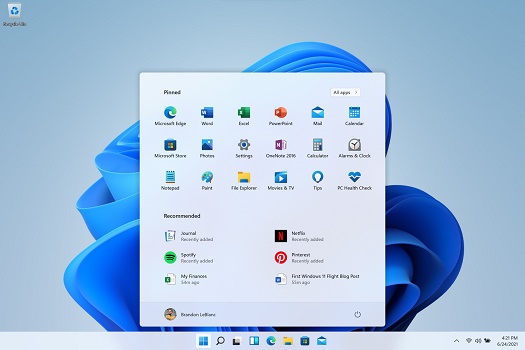
방법 2: 레지스트리 수정
1. 방법 1과 동일한 방법을 사용하여 먼저 win11을 업데이트하고 오류 팝업 창이 나타날 때까지 기다립니다.
2. 그런 다음 "shift+F10" 단축키를 동시에 눌러 명령 입력줄을 엽니다.
3. 그런 다음 "regedit"를 입력하고 Enter를 눌러 레지스트리 편집기로 들어갑니다.
4. 레지스트리를 열고 "HKEY_LOCAL_MACHINESYSTEMSetup" 위치를 복사하여 입력하세요.
5. 여기에 새 항목을 만들고 이름을 "LabConfig" 항목으로 지정한 다음 두 개의 새로운 DWORD 값을 만듭니다.
6. 값 중 하나의 이름을 "BypassTPMCheck"로 지정하고 두 번 클릭하여 연 다음 값을 "00000001"로 변경합니다.
7. 다른 DWORD 값의 이름을 "BypassSecureBootCheck"로 지정하고 값을 "00000001"로 변경합니다. ".

위 내용은 Win11 설치 요구 사항에 tpm이 없는 문제 해결 방법의 상세 내용입니다. 자세한 내용은 PHP 중국어 웹사이트의 기타 관련 기사를 참조하세요!

